将文本传递到下一页
在本教程中,您将学习如何使用全局变量将用户提供的文本从一个页面传递到另一个页面。
注意
单击此处下载本教程的完整 RP 文件。
1. 部件和页面设置
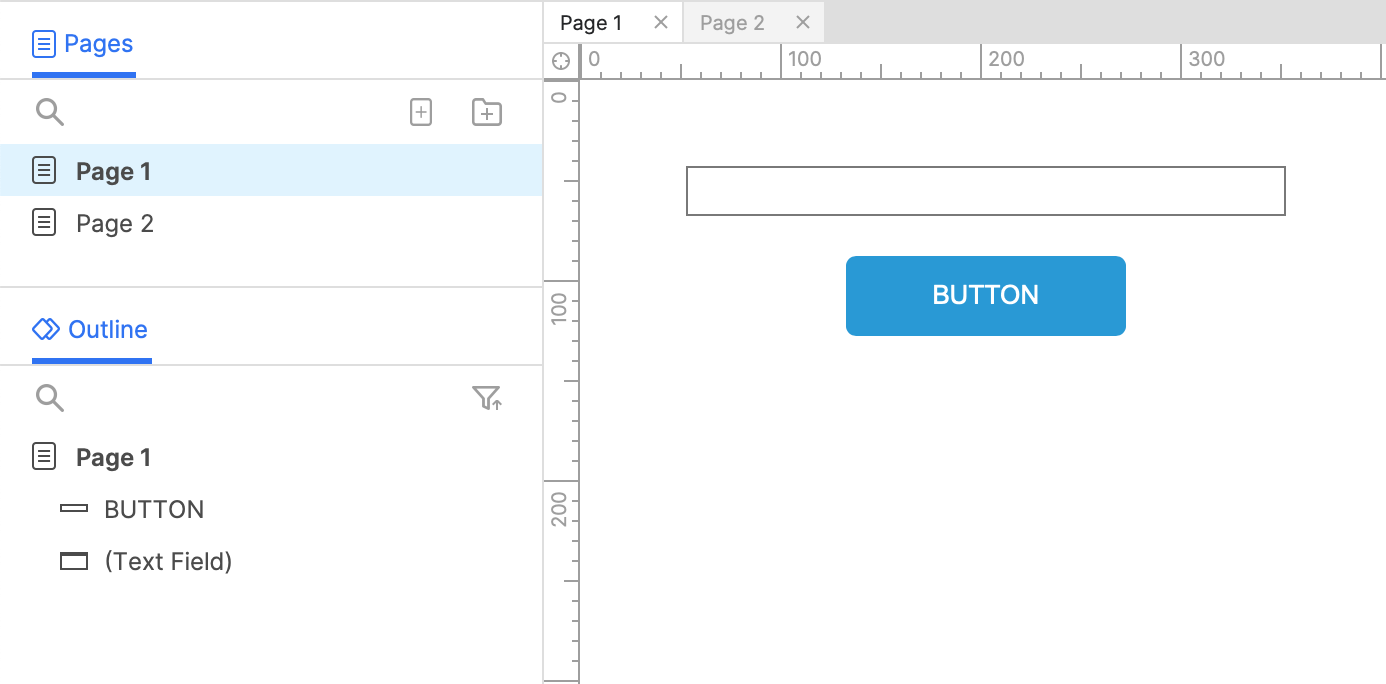
- 打开一个新的 RP 文件并在画布上打开 Page 1。
- 将文本字段部件和按钮部件从“库”窗格拖到画布上。
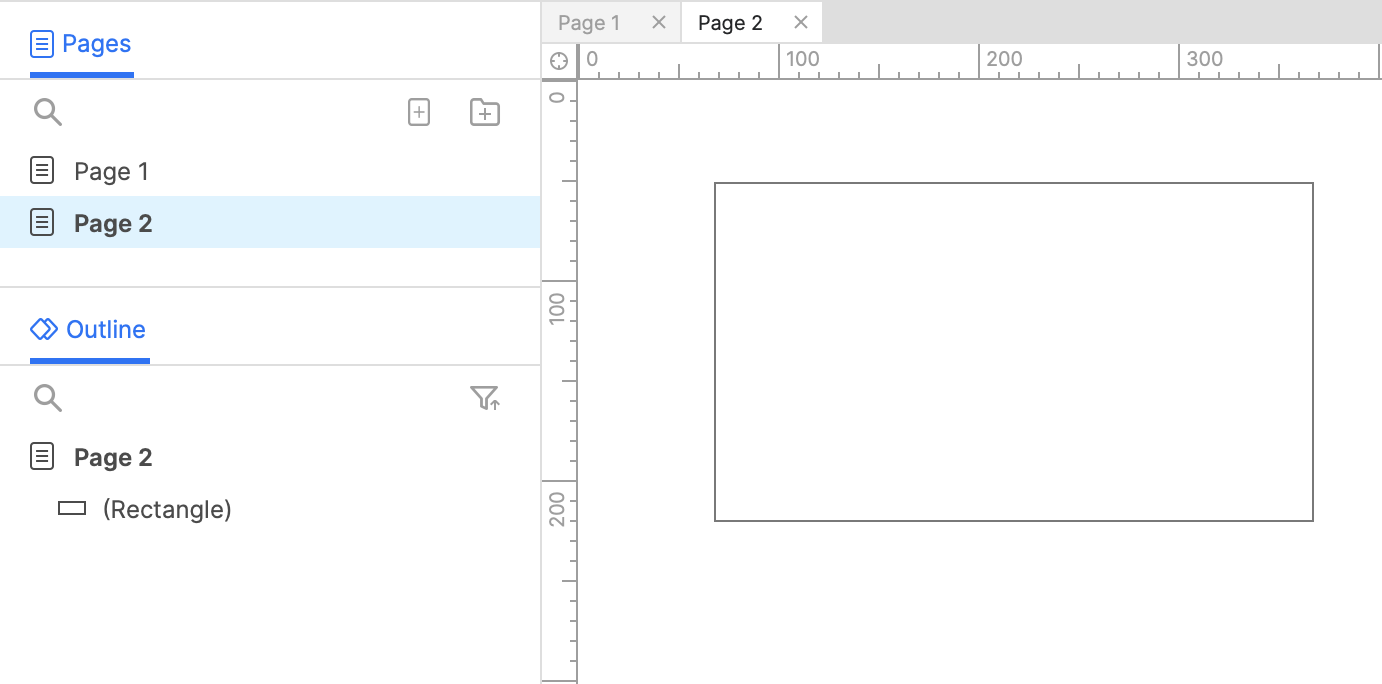
- 向项目添加第二页并在画布上打开它。
- 将一个矩形部件拖到画布上。
2. 创建一个全局变量来存储用户的输入
1. 在顶部菜单中,转到项目 → 全局变量。 2. 在全局变量对话框中,单击添加以添加新变量。 将其命名为 TextInputVar。 3. 单击确定关闭对话框。 | 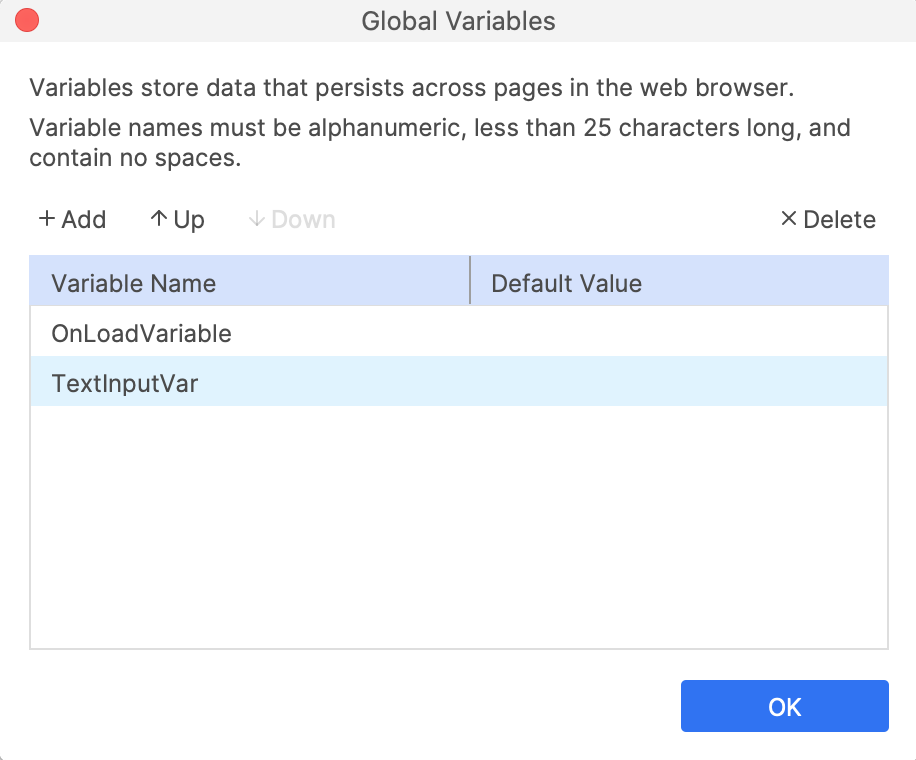 |
|---|
3. 捕获用户的输入并转到下一页
将变量的值设置为文本字段的文本
1. 在画布上打开 Page 1 并选择按钮部件。 2. 在交互窗格中单击新建交互。 3. 在出现的列表中选择点击活触发事件,然后选择设置变量值操��作。 4. 在目标下拉列表中选择 TextInputVar 变量。 5. 在“设置为”下拉列表中,选择部件上的文本。 然后在下面的部件下拉列表中选择文本字段。 6. 单击确定以保存操作。 | 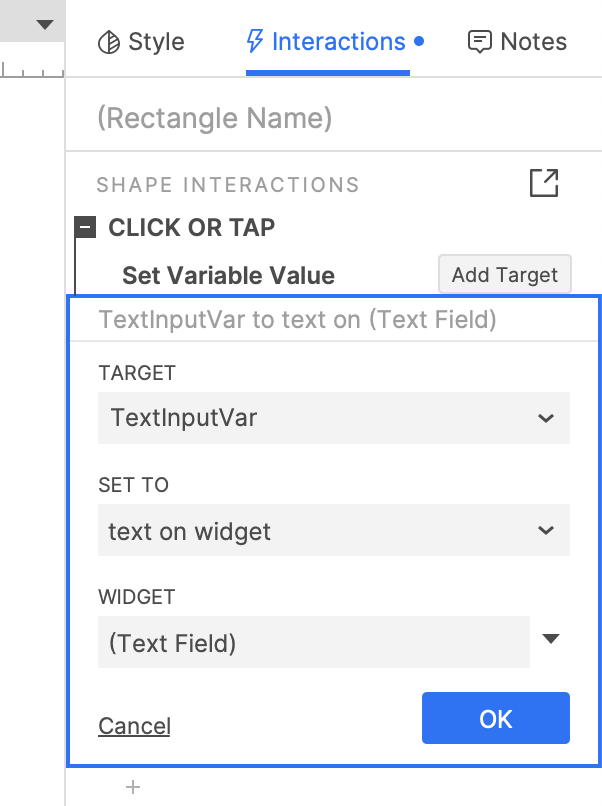 |
|---|
打开链接到Page2
 | 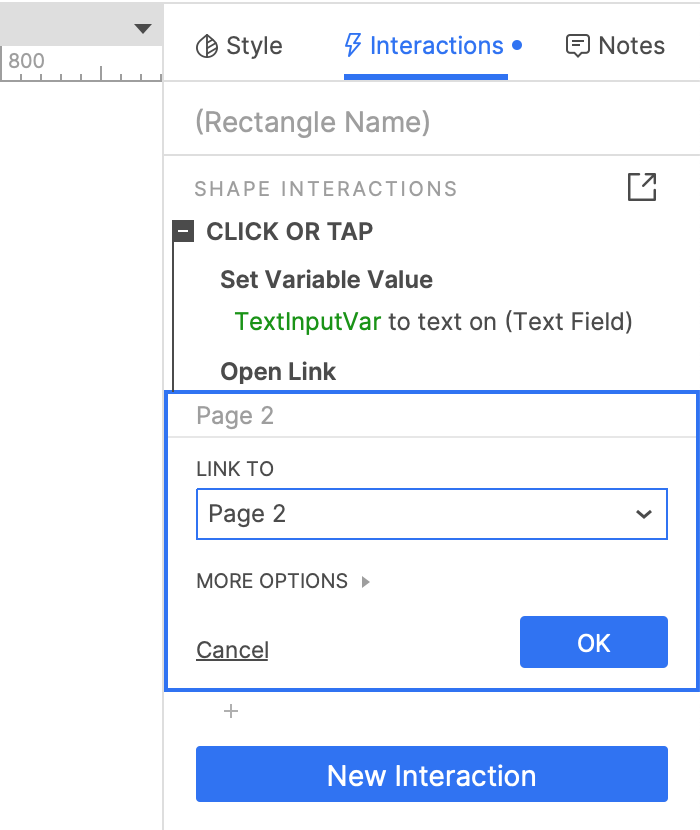 |
|---|
- 在仍选中按钮部件的情况下,单击“单击”或“点击”块底部的“插入操作”图标,然后在出现的列表中选择“打开链接”操作。
- 在“链接到”下拉列表中选择 Page2,然后单击“确定”以保存操作。
4. 在 Page 2 显示用户输入
1. 在画布上打开 Page 2,然后单击交互窗格中的新建交互。 2. 在出现的列表中选择页面加载事件,然后选择设置文本操作。 3. 在目标下拉菜单中选择矩形小部件。 4. 在“设置为”字段中,选择变�量的值。 5. 应在变量字段中自动选择 TextInputVar 变量。 6. 单击确定以保存操作。 | 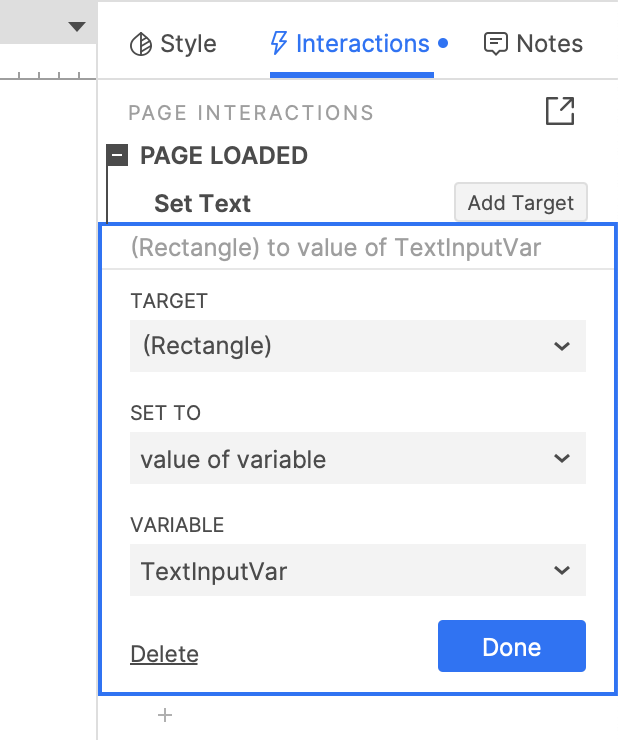 |
|---|
5. 预览交互
- 预览 Page 1 并在文本字段中输入一些文本。
- 单击按钮导航到 Page 2。您在文本字段中输入的文本应显示在矩形部件上。